Instaladores
En esta sección, se muestra cómo crear paquetes de instaladores del agente para implementar el agente ESET Management en equipos cliente. Los paquetes del instalador se guardan en la consola web de ESET PROTECT, y puede descargarlos, distribuirlos por medio de correo electrónico o vincularlos de nuevo si es necesario.
Haga clic en ![]() Instaladores > Crear instalador y seleccione el sistema operativo.
Instaladores > Crear instalador y seleccione el sistema operativo.
Seleccione la configuración del instalador, acepte el Acuerdo de licencia de usuario final y seleccione una de las opciones de distribución del instalador (las opciones de distribución y la configuración del instalador pueden variar en función del sistema operativo):
•Haga clic en Descargar para descargar el paquete del instalador.
•Haga clic en el ícono ![]() Copiar para copiar el enlace del instalador en el portapapeles.
Copiar para copiar el enlace del instalador en el portapapeles.
•Haga clic en el ícono ![]() Correo electrónico para enviar un mensaje de correo electrónico con un enlace al paquete del instalador.
Correo electrónico para enviar un mensaje de correo electrónico con un enlace al paquete del instalador.
O haga clic en Personalizar instalador para acceder a más opciones antes de descargar el paquete del instalador:
 Windows
Windows
•Descargar o enviar el instalador, o utilizar Remote Deployment Tool de ESET–El paquete Instalador de productos de seguridad ESET permite opciones de configuración avanzada, como configuración de políticas para el agente de ESET Management y productos ESET, y la capacidad para seleccionar un grupo principal. Puede implementar el instalador de forma local o remota (con ESET Remote Deployment Tool).
•Usar GPO o SCCM para la implementación –Utilice esta opción para la instalación masiva del agente ESET Management en equipos del cliente.
 macOS
macOS
•Descargar o enviar el instalador–El paquete Instalador de productos de seguridad ESET permite opciones de configuración avanzada, como configuración de políticas para el agente de ESET Management y productos ESET, y la capacidad para seleccionar un grupo principal.
•Implementar agente primero (instalador de scripts del agente) –Este tipo de implementación del Agente es útil cuando las opciones de implementación local y remota no son adecuadas para usted. Puede distribuir el instalador del script del agente por correo electrónico y dejar que el usuario lo instale. También puede ejecutar el instalador del script del agente desde un medio extraíble (una unidad de memoria USB, por ejemplo).
 Linux
Linux
•Descargar o enviar el instalador–El paquete Instalador de productos de seguridad ESET permite opciones de configuración avanzada, como configuración de políticas para el agente de ESET Management y productos ESET, y la capacidad para seleccionar un grupo principal.
•Implementar agente primero (instalador de scripts del agente) –Este tipo de implementación del Agente es útil cuando las opciones de implementación local y remota no son adecuadas para usted. Puede distribuir el instalador del script del agente por correo electrónico y dejar que el usuario lo instale. También puede ejecutar el instalador del script del agente desde un medio extraíble (una unidad de memoria USB, por ejemplo).
 Android o
Android o  iOS/iPadOS
iOS/iPadOS
Inscriba los dispositivos móviles en la nube de Web Console.
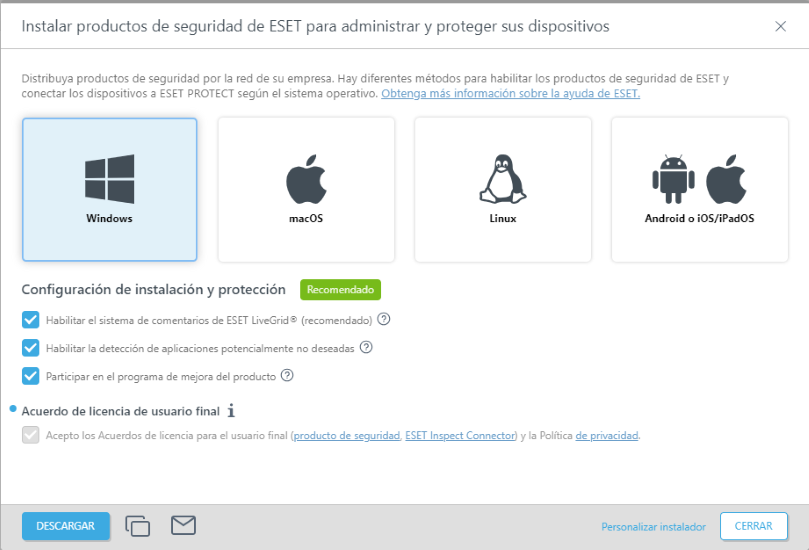
Instaladores y permisos
Un usuario puede crear o editar instaladores ubicados en los grupos donde el usuario cuenta con permisos de Escritura para los Grupos y equipos e Instaladores almacenados.
Para descargar instaladores ya creados, el usuario debe tener permiso de Uso para Grupos y equipos e Instaladores almacenados.
•Asigne el permiso Usar a un usuario para las Políticas seleccionadas en Avanzado > Configuración del instalador inicial > Tipo de configuración al crear un instalador todo en uno, un instalador GPO o un script SCCM. •Asigne el permiso Usar a un usuario para Licencias si se ha especificado la licencia para el grupo estático. •La selección del grupo principal durante la creación del instalador no afecta a la ubicación del instalador. Después de crear el instalador, se coloca en el grupo de acceso del usuario actual. El grupo de acceso configura el grupo estático del objeto y el acceso al objeto en función de los derechos de acceso del usuario. |
Grupo de pertenencia: el grupo de pertenencia se detecta automáticamente según el conjunto de permisos asignado del usuario activo en ese momento.
Situación de ejemplo: La cuenta de usuario activa actualmente tiene el derecho de acceso de Escritura para la tarea del cliente Instalación del software y el grupo de pertenencia de la cuenta de usuario es "Department_1". Cuando el usuario cree una nueva tarea del cliente Instalación del software, se seleccionará automáticamente "Department_1" como grupo de pertenencia de la tarea del cliente. |
Si el grupo de pertenencia seleccionado previamente no cumple con sus expectativas, podrá seleccionar el grupo de pertenencia de forma manual.
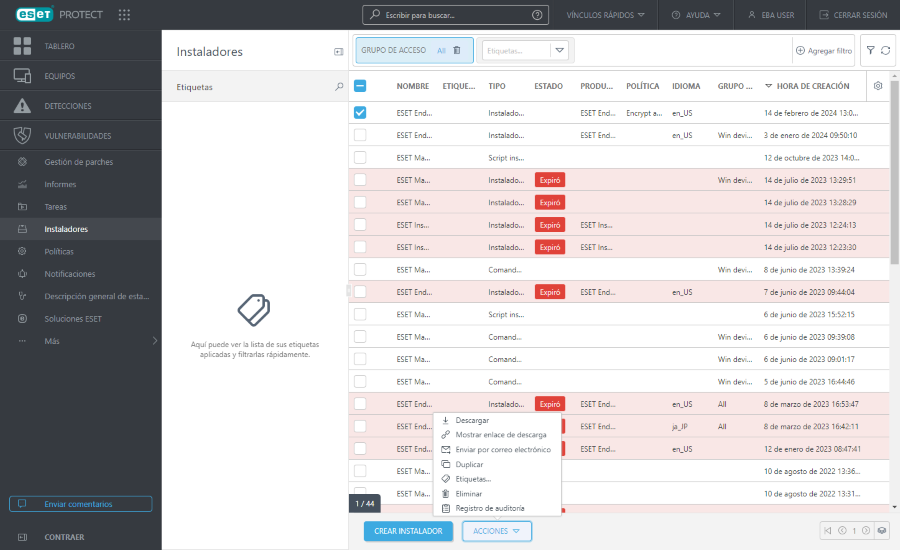
Descargar instaladores desde el menú de instaladores
1.Haga clic en Instaladores.
2.Seleccionar la casilla de verificación junto al instaladores que desea descargar.
3.Haga clic en Acciones > Descargar.
4.Puede encontrar el paquete de instalación en la carpeta donde su navegador web guarda los archivos descargados.
Personalización del diseño y de los filtros
Puede personalizar la vista de la pantalla de la consola web actual:
•Administre el panel lateral y la tabla principal.
•Agregar filtro y filtros preestablecidos. Puede usar etiquetas para filtrar los elementos mostrados.